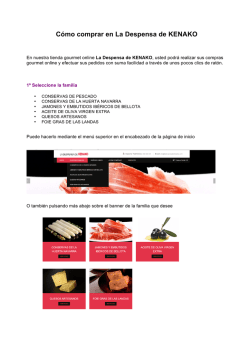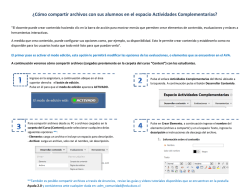SG_NVD-V001 V1.00_ES
R
R
ALPINE ELECTRONICS, INC.
Tokyo office: 1-1-8 Nishi Gotanda,
Shinagawa-ku, Tokyo 141-8501, Japan
Tel.: (03) 3494-1101
ALPINE ELECTRONICS OF AMERICA, INC.
19145 Gramercy Place, Torrance,
California 90501, U.S.A.
Tel.: 1-800-ALPINE-1 (1-800-257-4631)
1-888-NAV-HELP (1-888-628-4357)
ALPINE ELECTRONICS OF CANADA, INC.
Suite 203, 7300 Warden Ave. Markham,
Ontario L3R 9Z6, Canada
Tel.: 1-800-ALPINE-1 (1-800-257-4631)
1-888-NAV-HELP (1-888-628-4357)
ALPINE ELECTRONICS OF AUSTRALIA PTY. LTD.
6-8 Fiveways Boulevarde Keysborough,
Victoria 3173, Australia
Tel.: (03) 9769-0000
ALPINE ELECTRONICS GmbH
Kreuzerkamp 7-11
40878 Ratingen, Germany
Tel.: 02102-45 50
ALPINE ITALIA S.p.A.
Via C. Colombo 8, 20090 Trezzano Sul
Naviglio MI, Italy
Tel.: 02-48 47 81
ALPINE ELECTRONICS FRANCE S.A.R.L.
(RCS PONTOISE B 338 101 280)
98, Rue De La Belle Etoile, Z.I. Paris Nord Il
B.P. 50016 F-95945, Roissy,
Charles De Gaulle Cedex, France
Tel.: 01-48 63 89 89
ALPINE ELECTRONICS OF U.K., LTD.
13 Tanners Drive, Blakelands,
Milton Keynes MK14 5BU, U.K.
Tel.: 01908-61 15 56
Yamagata Printing
Co., Ltd.
2-6-34, Takashima,
Nishi-ku, Yokohama,
Kanagawa, Japan
ALPINE ELECTRONICS DE ESPAÑA, S.A.
Portal De Gamarra 36, Pabellón 32
01013 Vitoria (Alava)-Apdo. 133, Spain
Tel.: 34-45-283588
Designed by ALPINE Japan
Printed in Japan (Y)
68P30540Y44-O
SMART MAP PRO
DIGITAL INFORMATION MAP
CARTE ROUTIERE SUR DVD ROM
MAPA DE INFORMACIÓN DIGITAL
NVD-V001
Prog. Ver. 1.00
OWNER'S MANUAL
Please read before using this disc.
MODE D'EMPLOI
Veuillez lire avant d'utiliser ce disque.
MANUAL DE OPERACIÓN
Lea este manual antes de utilizar este disco
Precauciones
PRECAUCIONES
INFORMACIÓN IMPORTANTE.
LÉALA ATENTAMENTE ANTES
DE UTILIZAR ESTE PRODUCTO.
Este producto ha sido diseñado para
ofrecer de forma segura instrucciones
giro a giro que le permitan llegar a un
destino deseado. Lea las precauciones
siguientes para asegurarse de utilizar
correctamente su sistema de
navegación.
L Este producto no es ningún sustituto de
su criterio personal. Cualquier ruta
sugerida por el sistema de navegación
nunca deberá sustituir las normas de
tráfico locales o su criterio personal y/o
el conocimiento de su forma de conducir
segura. No siga las sugerencias de rutas
si el sistema de navegación le indica
realizar una maniobra peligrosa o ilegal,
le pone en una situación de peligro o le
dirige hacia una zona que usted
considera como peligrosa.
L Mire a la pantalla del monitor sólo
cuando sea necesario y seguro hacerlo.
Si necesita mirar la pantalla durante un
tiempo prolongado, pare el vehículo en
un lugar seguro donde esté permitido
parar.
L No introduzca destinos, cambie ajustes o
acceda a cualquier función que requiera
mirar al monitor y/o al mando a distancia durante un periodo prolongado de
tiempo mientras conduce. Pare el vehículo en un lugar seguro donde esté
permitido parar antes de intentar acceder
al sistema.
2
L No utilice el sistema de navegación para
dirigirse a servicios de emergencia. No
todas las ubicaciones de los proveedores
de servicios de emergencia, tales como
cuarteles de policía y de bomberos,
hospitales y clínicas, se encuentran en la
base de datos. En estos casos, use su
propio criterio y su habilidad para
preguntar direcciones.
L La base de datos de mapas contenida en
el medio (DVD-ROM) en el que se
encuentra almacenada constituye los
datos de mapas más recientes
disponibles en el momento de la
producción. Debido a cambios en calles
y vecindarios, puede haber casos en los
que el sistema de navegación tal vez no
pueda dirigirle a su destino deseado. En
estos casos, utilice su propio criterio
personal.
L La base de datos de mapas ha sido
diseñada para proporcionarle
sugerencias de rutas, ésta no tiene en
cuenta la seguridad relativa de una ruta
sugerida ni los factores que pueden
afectar al tiempo necesario para alcanzar
su destino. La base de datos no muestra
cierres ni obras en las carreteras,
características de las carreteras (por
ejemplo, tipos de superficie de las
carreteras, inclinación o cuesta,
restricciones de peso o altura, etc.),
congestión del tráfico, condiciones del
tiempo ni ningún otro factor que podría
afectar a la seguridad o al tiempo de
conducción. Utilice su criterio personal
si el sistema de navegación no puede
proporcionarle una ruta alternativa.
L Puede haber casos en los que el sistema
de navegación tal vez muestre
erróneamente la ubicación del vehículo.
Utilice en este caso su propio criterio al
conducir, teniendo en cuenta las
condiciones actuales de la conducción.
Tenga en cuenta que en este caso, el
sistema de navegación deberá corregir
automáticamente la posición del
vehículo; sin embargo, puede haber
casos en los que tal vez tenga que
corregir la posición usted mismo. Si éste
es el caso, pare el vehículo en un lugar
seguro donde esté permitido parar antes
de intentar la operación.
L Asegúrese de que cualquier otra persona
que intente utilizar este sistema de
navegación lea cuidadosamente estas
precauciones y las instrucciones
siguientes.
L Si hay algo que no entiende en el
manual o tiene dudas acerca del
funcionamiento del sistema de
navegación, póngase en contacto con un
representante Alpine autorizado antes de
utilizar el sistema de navegación.
L Asegúrese de que el nivel del sonido del
monitor esté ajustado a un nivel que le
permita oír el tráfico y los vehículos de
emergencia del exterior. Conducir sin
poder oír los sonidos del exterior puede
causar un accidente.
3
Precauciones
Puntos a tener en cuenta
para un uso seguro
a Lea cuidadosamente los manuales
de este disco y de los componentes
del sistema antes de utilizar su
sistema de navegación. Éstos
contienen instrucciones sobre cómo
utilizar el sistema de forma segura y
eficaz. Alpine no se hace
responsable de los problemas
debidos a no seguirse las
instrucciones de estos manuales.
a Este manual utiliza varias
representaciones pictóricas para
mostrar cómo utilizar este producto
de forma segura, y para avisarle de
los posibles peligros debidos a unas
conexiones y operaciones mal
hechas. A continuación se explican
los significados de estas
representaciones pictóricas. Para
utilizar este manual y el sistema
correctamente es importante
entender completamente los
significados de estas
representaciones pictóricas.
aSignificado de las representaciones
Advertencia
Este símbolo indica que las instrucciones son
importantes. De no tenerse en cuenta, podría
ocasionarse heridas graves o muerte.
Prudencia
Este símbolo indica que las instrucciones son
importantes. De no tenerse en cuenta, podría
ocasionarse heridas graves o daños materiales.
Consejos
4
Esto indica una explicación suplementaria para el
funcionamiento de este sistema.
Advertencia
NO DESMONTE NI ALTERE LA UNIDAD.
Si lo hace, podrá ocasionar un accidente, un
incendio o una descarga eléctrica.
MANTENGA LOS OBJETOS PEQUEÑOS,
COMO LAS PILAS, FUERA DEL
ALCANCE DE LOS NIÑOS. La ingestión de
estos objetos puede provocar lesiones graves. Si
esto ocurre, consulte con un médico
inmediatamente.
DEJE DE USAR LA UNIDAD INMEDIATAMENTE SI APARECE ALGÚN
PROBLEMA. Su uso en estas condiciones
podría ocasionar lesiones personales o daños al
producto. Lleve la unidad a un distribuidor Alpine
autorizado o al Centro de servicio Alpine más
próximo para repararla.
NO REALICE NINGUNA OPERACIÓN
QUE PUEDA DISTRAER SU ATENCIÓN Y
COMPROMETER LA SEGURIDAD
DURANTE LA CONDUCCIÓN DEL
VEHÍCULO. Las operaciones que requieren su
atención durante más tiempo sólo deben realizarse
después de detener completamente el vehículo.
Estacione el vehículo en un lugar seguro antes de
realizar dichas operaciones. De lo contrario, podría
ocasionar un accidente.
Aviso
NO SIGA LAS INDICACIONES DE RUTA
SI EL SISTEMA DE NAVEGACIÓN DA
INSTRUCCIONES PARA REALIZAR
MANIOBRAS PELIGROSAS O
PROHIBIDAS, O SI ESTO SUPONE
ENCONTRARSE EN SITUACIONES O
ÁREAS DE RIESGO. Este producto no es
sustituto de su capacidad de razonamiento. El
seguimiento de las indicaciones de ruta sugeridas
por esta unidad nunca debe contradecir las
normas de tráfico locales ni sus criterios o
conocimientos de lo que supone una conducción
segura.
UTILICE ESTE PRODUCTO CON
APLICACIONES MÓVILES DE 12 V.
Si se emplea para otra aplicación distinta de la
prevista, podría producirse un incendio, una
descarga eléctrica u otras lesiones.
NO INTRODUZCA LAS MANOS, LOS
DEDOS NI OTROS OBJETOS
EXTRAÑOS EN LAS RANURAS DE
INSERCIÓN O EN LAS ABERTURAS. Si lo
hiciera, podría sufrir heridas u ocasionar daños al
equipo.
REDUZCA AL MÁXIMO LA VISUALIZACIÓN DE LA PANTALLA MIENTRAS
CONDUCE. El conductor puede distraer su
atención de la carretera mientras mira la pantalla y
ocasionar un accidente.
NO TOQUE LA UNIDAD CON LOS
DEDOS MIENTRAS EL PANEL FRONTAL
O MONITOR MOTORIZADOS ESTÁN EN
MOVIMIENTO. Esto podría ocasionar lesiones
personales o daños al producto.
5
Precauciones
Acuerdo del usuario
Al utilizar este DVD-ROM "SMART MAP PRO" (a partir de ahora "disco") como
parte de la base de datos de Aisin AW Co., Ltd. ("Aisin AW") y Navigation Technologies Corporation ("NavTech") (a partir de ahora "base de datos"), usted queda
obligado a cumplir los términos y condiciones establecidos a continuación. Al
romper el sello de este paquete y utilizar su copia de la base de datos y el disco,
usted se compromete a cumplir los términos y condiciones de este acuerdo. Por lo
tanto, deberá leer y entender las disposiciones siguientes:
• El disco y la base de datos no pueden copiarse, duplicarse, procesarse o
modificarse, en su totalidad o en parte, sin el permiso expreso escrito de Aisin
AW, Nav Tech y Alpine Electronics, Inc. ("Alpine").
• Ni el disco ni la base de datos podrán transferirse o subconcederse a terceras
personas para sacar beneficios, alquilar o prestar, tampoco podrá darse permiso
para volver a utilizarlos de cualquier otra forma.
• El disco y/o la base de datos no podrán descompilarse, invertirse ni
desmontarse, en su totalidad o en parte.
• El disco y la base de datos no podrán utilizarse en una red ni de ninguna otra
forma de uso simultáneo en múltiples sistemas.
• El disco y la base de datos son de uso personal solamente (o uso interno en la
empresa del usuario), o del consumidor. El disco y la base de datos no deben
utilizarse con fines comerciales.
• Ni Aisin AW, Alpine o Nav Tech garantizan al cliente que las funciones incluidas
en el disco y en la base de datos satisfagan un objetivo específico del usuario.
• Ni Aisin AW, Alpine o Nav Tech serán responsables de cualquier daño causado
al usuario actual o a terceras personas debido al uso del disco y/o la base de
datos.
• La garantía del disco y de la base de datos no cubrirá un cambio o devolución
debido a errores de caligrafía, omisión de letras o cualquier otra discrepancia
superficial en la disposición del disco y/o la base de datos.
• El derecho de utilizar el disco y la base de datos expirará cuando el usuario
destruya este software, o cuando se viole cualquiera de los términos de
utilización y Aisin AW, Alpine y/o Nav Tech tomen la opción de revocar la
licencia de utilización de este software.
• Los términos y condiciones de este documento se aplican a todos los usuarios y
propietarios posteriores, así como también al comprador actual.
ADVERTENCIA
6
• La utilización del sistema mientras se conduce resulta peligroso. El usuario
deberá parar el vehículo antes de utilizar el software.
• Las condiciones de la carretera y las normas de tráfico tienen precedencia
sobre la información de la visualización del mapa: tenga en cuenta las
restricciones y las circunstancias del tráfico mientras conduzca.
• Este software ha sido diseñado para ser utilizado exclusivamente con la serie
NVE-N077P. No puede, ni debe, utilizarse junto con otro hardware.
Índice
Precauciones
2 ............................................................................................. Información importante.
4 ........................................................ Puntos a tener en cuenta para un uso seguro
6 .................................................................................................... Acuerdo del usuario
Prefacio
8 ................................................................................. Terminología de la navegación
9 ............................................................................................................. Características
Antes de utilizar el sistema
10 .................................. Reescritura del programa del sistema de funcionamiento
11 ................................................. Cómo cambiar las visualizaciones de los mapas
12 ................................................................ Encendido/Apagado de la visualización
13 .................................................................................... Fijación del modo de idioma
14 ..................................................................................... Copia de seguridad manual
Búsqueda del destino
15 .......................... Selección de países
16 ..... Búsqueda del destino mediante
categoría (Modo sencillo)
19 ..... Búsqueda del destino mediante
dirección (nombre de ciudad/calle)
(Modo sencillo)
21 ..... Búsqueda del destino mediante
un número de teléfono
(Modo sencillo)
Búsqueda de lugares
22 ... Búsqueda de un punto de interés
mediante categoría
(Modo de experto)
23 ... Búsqueda de un punto de interés
mediante dirección
(Modo de experto)
25 ...... Búsqueda de puntos de interés
mediante un número de teléfono
(Modo de experto)
26 .............. Movimiento del mapa para
buscar lugares
26 ...... Búsqueda de lugares mediante
introducción de latitud/longitud
27 ....... Búsqueda mediante domicilio/
punto de partida/punto de ruta/
destino anterior
27 ....... Búsqueda mediante puntos de
memoria
28 .......................... Búsqueda mediante
puntos locales
Almacenamiento de puntos en la memoria
29 ................................................................................. Registro de su hogar
30 ............................................ Almacenamiento de lugares en la memoria
Edición de puntos
31 ... Edición de puntos de memoria - número/icono/nombre/número de
teléfono/posición/uso especial
Para decidirse por una ruta
35 .......................... Fijación del destino
36 ............. Fijación de puntos de paso
37 ... Búsqueda de una ruta alternativa
38 ......... Fijación de opciones de rutas
38 .... Confirmación de la ruta buscada
39 .................................. Edición de ruta
40 .... Cambio de secuencia de puntos
de ruta para plan diario
42 .............. Simulación de conducción
Personalización (como usted desea)
43 ....... Fijación de las condiciones de
visualización
43 ............. Visualización de puntos de
referencia
44 ............. Fijación de las condiciones
de guía
44 ............................... Fijación del reloj
45 .................. Corrección de dirección
46 ... Ajuste de posición de la pantalla
46 .................. Coeficiente de distancia
Consejos útiles
47 ............ Visión de las pantallas GPS
47 ............ Visión del cuentakilómetros
48 .................... Para ver la información
del DVD ROM
Referencia
50 .................. Botones y funciones del
control remoto
52 ........................ En caso de dificultad
53 .................. Si aparece este mensaje
Iconos de categoría que aparecen en el mapa
• Este manual explica el funcionamiento asumiendo que se utilizan los NVE-N077P y RUE-4131 de Alpine.
Si se utilizan otro(s) modelo(s), algunas pantallas de visualización tal vez cambien, y la situación de los
botones en el control remoto tal vez sea diferente (consulte "Botones y funciones del control remoto" en la
página 50). Para el funcionamiento, además de este manual, consulte también los manuales de las
unidades que vayan a utilizarse.
7
Prefacio
Terminología de la navegación
Navegación
Puntos de ruta
El sistema de navegación visualiza y sigue la posición
y el movimiento del vehículo en una visualización de
mapa en movimiento. Cuando se introduce un
destino, el sistema de navegación calcula
rápidamente una ruta y le guía por ella mediante
representaciones pictóricas e indicaciones de voz.
Usted especifica los puntos
que desea pasar a lo largo de
la ruta hacia su destino y éstos
se indican mediante iconos de
puntos de ruta en la
visualización.
Icono de punto de ruta
Posición actual del vehículo
Puntos de memoria
El sistema de navegación integra las señales
recibidas del GPS (satélite de posicionamiento global)
y la información de mapa almacenada en el DVD
ROM para visualizar la posición y la dirección del
vehículo. El sistema incluye también un giroscopio y
un sensor de velocidad que permiten visualizar la
posición actual incluso en lugares donde la señal GPS
pueda quedar bloqueada.
Los lugares a los que va con
frecuencia pueden
almacenarse en la memoria y
marcarse en el mapa. El
sistema puede almacenar un
máximo de 200 puntos,
incluyendo su hogar. Es
posible añadir iconos en los
puntos de memoria para que
el sistema también los muestre
en el mapa.
Posición actual del
vehículo
2
Marca de punto
de memoria
Selección de preferencia de
autopista
Concordancia de mapa
Como la navegación GPS tiene un error de entre 30 y
200 m, la posición de su vehículo tal vez se visualice
fuera de la carretera. La concordancia de mapa
corrige este error para que la posición de su vehículo
pueda ser mostrada en la carretera.
Mal
Cuando busque rutas con el sistema de navegación,
usted podrá cambiar entre búsqueda de rutas que da
prioridad a las autopistas y búsqueda de rutas que da
prioridad a las carreteras convencionales. Cuando
especifique la preferencia por las autopistas, el
sistema de navegación buscará automáticamente una
ruta que de prioridad a las autopistas, y le guiará a lo
largo de esa ruta.
Bien
Destino
El punto del mapa que
constituye su destino se
especifica y visualiza con el
icono de destino.
Ruta
(Azul)
Ruta recorrida
Ruta
Cuando se introduce un
destino, el sistema de
navegación calcula
automáticamente una ruta y la
visualiza en azul en el mapa.
8
Marca de destino
Las rutas recorridas indican
con puntos azules las
carreteras por las que ha
conducido. La memoria
disponible para almacenar sus
rutas recorridas tiene un límite
(50 km). Cuando exceda esta
capacidad de memoria, las
rutas recorridas se borrarán
empezando por las primeras.
Ruta
Características
• Guía de giro en rotondas
En las rotondas, el sistema le indicará dónde girar
comunicándole el número de carretera a partir de
la carretera en la que acaba de entrar.
• Ampliación y reducción del mapa
Es posible cambiar la visualización del mapa entre
13 escalas de ampliación (100, 200, 400, 800,
1,6K, 3,2K, 6,4K, 12K, 25K, 50K, 100K, 200K y
400K metros) para mostrar vistas más detalladas o
amplias.
• Guía de voz en tiempo real
Una guía de voz le informa de la distancia y
dirección hasta que cambia su curso, dándole
consejos sincronizados para concordar con las
condiciones de la carretera.
El botón VOICE le permite llamar a la guía de voz
cuando sea necesario pulsando simplemente el
botón.
• Introducción directa del nombre de
• Fijación de ruta alternativa
Hay dos tipos de fijación de ruta:
• Introducción directa del nombre de
1. Fijación rápida de rutas alternativas cuando el
tráfico está atascado.
2. Distancia para ruta de desvío alternativa
seleccionada por el conductor (1 a 5 km).
• Cálculo automático de puntos limítrofes
Cuando viaje cruzando el límite de un mapa, el
sistema de navegación elegirá automáticamente
un punto limítrofe al ajustar el destino. Para
seleccionar un destino situado fuera del límite del
mapa, seleccione el país que desee en el menú
“país seleccionado”. Para obtener información
detallada, consulte la página 17.
• Introducción directa de números de
teléfono
El sistema puede buscar el destino a partir del
número de teléfono de un lugar de interés
almacenado en el disco o un punto de memoria
guardado.
• Guía de voz en una salida o cruce de
autopistas
Al aproximarse a una salida o cruce en la
autopista, el sistema le proporcionará una guía de
voz que utiliza los mismos nombres mostrados en
las señales de la autopista.
• Guía del siguiente giro
Mientras se aproxima al lugar donde tiene que
girar, unos 300 metros antes de llegar al cruce o
empalme de carreteras, el sistema le informará de
la dirección en la que debe girar mediante guía de
voz e imagen.
Prefacio
• Cálculo automático de rutas
Seleccione simplemente el destino y su sistema de
navegación hará el resto, buscando
automáticamente la ruta que usted necesite.
Cuando busque la ruta, usted podrá seleccionar la
ruta que da prioridad a las autopistas o a las
carreteras convencionales.
un lugar de interés
Introduzca solamente el nombre de un punto de
interés (sin introducir el nombre de la ciudad) para
buscar la ruta que lleva al punto de interés.
una calle
Introduzca solamente el nombre de una calle (no
es necesario introducir el nombre de la ciudad)
para buscar la ruta que lleva a esa calle.
• El orden de los puntos de ruta
puede ser cambiado (Plan del día)
Su sistema de navegación puede clasificar
automáticamente el orden de los puntos de ruta
por distancias, empezando por el punto de ruta
más cercano. O puede cambiar manualmente el
orden de los puntos de ruta para ordenarlos como
usted desee.
• Zoom de intersecciones
Al aproximarse a puntos de intersección o cruce, la
visualización del mapa aproximará el cruce para
mostrar una vista detallada que usted necesitará.
Esto significa que no será necesario pulsar el botón
ZOOM.
• Giroscopio y sensor de velocidad
incorporados
El giroscopio, para sentir la dirección, y el sensor
de velocidad, para detectar la distancia,
proporcionan datos que permiten visualizar la
posición y dirección del vehículo incluso en
lugares donde la señal GPS no puede ser recibida
como, por ejemplo, entre edificios o en túneles.
• Visualización de información de
autopistas
Cuando viaje por autopistas, la visualización de
guía básica (con una flecha) mostrará
automáticamente las distancias a la siguiente
estación de servicio/restaurante/estacionamiento/
empalme (excepto salidas).
9
Antes de utilizar el sistema
Si el idioma no ha sido
Reescritura del
todavía (cuando el
2 seleccionado
sistema se utiliza por primera vez),
Antes de utilizar el sistema
programa del sistema
de funcionamiento
se visualizará el menú de
selección del idioma guía.
Seleccione (resalte) el idioma guía
deseado inclinando la palanca de
mando. Luego pulse el botón
ENTER. (Para conocer detalles,
consulte la sección "Fijación del
modo del idioma".)
Si se ha utilizado una versión diferente del
mapa con su sistema de navegación, el
programa del sistema de operación instalado
se reescribirá automáticamente para leer este
disco SMART MAP PRO.
1
Nota: Con respecto a la ubicación y
funciones de los botones del control
remoto, consulte las páginas 50 y 51.
Quite la versión diferente del disco
del mapa de su sistema de
navegación. Introduzca este disco
SMART MAP PRO. (Para conocer
el procedimiento de extracción e
inserción, consulte el Manual del
propietario del sistema.)
El visualizador muestra "Set Original CDROM" mientras el disco está siendo
cargado, y luego muestra "Cargando el
programa del DVD-ROM", y el sistema
reescribe el programa del sistema de
operación.
3
La pantalla de abertura aparece en
el visualizador.
Para conocer el procedimiento posterior
a esto, consulte "Antes de utilizar el
sistema" en la página 12.
Nota: Si se introduce una versión diferente de
disco de mapa después de haberse
reescrito el programa del sistema, el
menú de selección aparecerá en el
visualizador.
Seleccione el elemento de menú
deseado inclinando la palanca de
mando del control remoto y pulsando el
botón ENTER de dicha palanca. La
pantalla de abertura aparece en el
visualizador.
10
Progreso de reescritura
Cómo cambiar las
visualizaciones de los
mapas
Una vez realizada la fijación de la ruta y
empezado el viaje, el sistema de navegación
proporcionará al conductor toda la información
importante de la ruta mediante indicaciones de
voz y visualizaciones de guía. Usted podrá
seleccionar manualmente las visualizaciones
de guía más convenientes.
La visualización de guía básica se muestra
automáticamente cuando empieza el viaje. Al
pulsar el botón
del control remoto mientras
se muestra la visualización de guía básica se
cambia al mapa detallado. Para volver a la
visualización de guía básica, pulse de nuevo el
botón .
Visualización de guía
Visualización de guía básica
Hora actual
Posición actual del vehículo
Dirección para el siguiente giro
Dirección para el segundo giro
Visualización de compás
Muestra la dirección de compás
para arriba en el mapa actual.
N
: Norte
: Norte hacia arriba
Esta parte sólo se
básica para autopistas
visualiza cuando está
conectado el monitor
de pantalla ancha.
Muestra el progreso del
viaje entre el punto de
inicio (o punto de ruta
pasado) y el destino.
La parte coloreada
muestra la distancia Área de estacionamiento
que queda hasta el
Empalme de autopistas
destino.
Distancia recorrida.
Visualización de mapa
detallado
: Dirección arriba
(La punta de flecha muestra dónde se encuentra
el norte.)
*Clave de colores de intensidad de la señal
GPS
Ningún icono: No se está recibiendo información
de satélite.
Rojo: Se están calculando las señales de satélite.
Azul: Se está recibiendo información de 1 a 3
satélites. Es posible determinar la información de
latitud y longitud.
Verde: Se están recibiendo señales de 4 o más satélites.
Indica una intensidad de señal completa. Es posible
determinar la latitud, longitud y altitud con precisión.
Durante la navegación, cuando su vehículo se aproxime
a una intersección, el mapa de intersección acercado de
esa intersección se visualizará. Este mapa de
intersección ampliado le ofrece más información
mediante la guía de voz.
(Algunas veces, el mapa del cruce ampliado se visualiza
aunque usted vaya a circular en línea recta.)
Visualización del mapa de intersección acercado
Antes de utilizar el sistema
Número de salida de
autopista
Distancia a la siguiente
guía, dirección y
distancia al destino
Hora de llegada prevista
y tiempo necesario
Distancia y dirección al destino
Escala
100 m
←→
La distancia entre las
flechas de la pantalla es
de 100 metros.
El pulsar el botón
mientras se
visualiza el mapa de intersección
acercado se cambia entre mapa de
intersección acercado y mapa
detallado.
Visualización de la llegada
• Carretera convencional: Nombre
de la siguiente carretera que
queda por delante.
• Autopista: Nombre del empalme
que queda por delante.
• Nombre de la calle en la que
usted se encuentra.
Esta parte se visualiza solamente cuando se conecta un monitor de pantalla ancha.
La parte coloreada muestra, mediante los colores indicados a continuación, la
distancia restante hasta el siguiente cruce/intersección: 800 m en autopistas y 300
m en carreteras convencionales.
Carretera convencional
Autopista
Verde: 150 - 300 m
150 - 800 m
Amarillo: 50 - 150 m
50 - 150 m
Rojo: 0 - 50 m
0 - 50 m
Este icono aparece cuando se
aproxima el destino.
11
Antes de utilizar el sistema
Encendido/Apagado
de la visualización
Con el sistema de navegación Alpine, cuando
la llave de contacto se ponga en ACC u ON y el
monitor de visualización se ponga en el modo
de visualización de navegación o en el modo
de visualización de entrada externa, la pantalla
de abertura se visualizará automáticamente.
Para el funcionamiento del control remoto,
consulte la página 50 y el manual del
propietario de su sistema.
1-1
Al utilizar el sistema por
primera vez, se muestra el
menú de selección de idioma.
Seleccione (resalte) el idioma
que desee inclinado el mando
de control. A continuación,
pulse el botón ENTER. (Para
conocer detalles, consulte la
sección "Fijación del modo del
idioma".)
Nota: Para el inglés, usted podrá
seleccionar la diatancia en M
(millas) o Km (kilómetros). Para
otros idiomas sólo se utilizan
kilómetros para indicar las
distancias.
1-2
12
Se muestra la pantalla de
inicio. A continuación, aparece
información importante donde
se indica: "Por favor
asegúrese de leer esto!".
Asegúrese de leer dicha
información.
2
Pulse el botón ENTER después de
haber leído esta información
importante.
Se visualiza la pantalla del mapa.
3
Con el mapa visualizado, pulse el
botón OFF del control remoto para
apagar el monitor.
Si pulsa el botón POWER se abrirá la
pantalla de abertura.
a Si no hay disco en el
sistema de navegación se
visualizará "Introduzca el
DVD ROM de mapa". Para
tener detalles sobre cómo
cargar el disco, consulte las
secciones "Introducción de
un disco" y "Extracción de
un disco" del manual del
sistema de navegación.
Consejos a Si el disco insertado no
puede leerse se visualizará
el mensaje "DVD ROM
ilegible. Compruebe el DVD
ROM". Cargue el disco
correcto.
a Si el monitor se mantiene
encendido durante bastante
tiempo estando el motor
apagado, la batería podría
descargarse.
Fijación del modo
de idioma
3
Se visualiza el mensaje importante
"Por favor asegúrese de leer esto!".
Pulse ENTER después de haber
leído este mensaje importante.
Se visualiza la pantalla del mapa.
1
Pulse el botón MENU para
visualizar el menú principal.
Seleccione (resalte) "Ajuste" en el
menú principal. El submenú se
visualizará automáticamente.
Seleccione "IDIOMA" en el
submenú y pulse ENTER.
Antes de utilizar el sistema
Para la guía de imagen/voz y para los textos,
usted podrá elegir uno de 6 idiomas de la forma
siguiente:
• German (Deutsch)
• English (M or km)
• French (Français)
• Italian (Italiano)
• Dutch (Nederlands)
• Español (Spanish)
El idioma guía puede cambiarse siempre que
usted quiera siguiendo el procedimiento de
abajo.
Este triángulo indica
que la lista continúa.
Incline la palanca de
mando para
desplazar la lista.
Nota: Algunas operaciones del sistema no
pueden realizarse mientras el vehículo
está en movimiento. En este caso,
asegúrese de parar primero el vehículo
y aplicar el freno de estacionamiento, y
luego realice la operación deseada.
2
En el visualizador aparece un
submenú. Seleccione el idioma
deseado y pulse ENTER.
Nota: Para el inglés, usted podrá seleccionar
la distancia en M (millas) o Km
(kilómetros).
Para otros idiomas sólo se utilizan
kilómetros para indicar las distancias.
13
Antes de utilizar el sistema
Copia de seguridad
manual
3
El sistema de navegación empieza
a realizar la copia de seguridad y
el visualizador se oscurece
durante un rato. El visualizador
muestra la pantalla de abertura y
luego la pantalla "Por favor
asegúrese de leer esto!".
4
Pulse ENTER después de haber
leído esta información importante.
El sistema de navegación hará (guardará)
automáticamente una copia de seguridad de
sus fijaciones nuevas (por ejemplo, fijaciones
de puntos de memoria, etc.) cuando la llave de
encendido se ponga en OFF y luego en ON. Si
los cables de la batería van a desconectarse de
la batería del vehículo, asegúrese de hacer
manualmente una copia de seguridad de sus
fijaciones nuevas como se describe a
continuación antes de desconectar los cables
de la batería.
1
2
14
Pulse el botón MENU para
visualizar el menú principal.
Seleccione "Ajuste" en el menú
principal, y luego seleccione
"BACKUP MEMORIA" en el
submenú y pulse ENTER.
El menú "¿Backup ahora?"
aparece. Si su respuesta es sí,
seleccione "Sí" y pulse ENTER.
Se visualiza la pantalla del mapa.
Búsqueda del destino
Selección de países
Al buscar destinos o puntos de interés en otros
países mediante su dirección o categoría, elija
el país que desee siguiendo este
procedimiento.
1
Pulse el botón MENU para que
aparezca el menú principal. A
continuación, seleccione "Dest."
en el menú principal para buscar
un destino determinado, o
seleccione "Buscar" para buscar
el punto de interés que desee.
El submenú aparece de forma
automática.
Consejos
(Cuando se
selecciona "Dest".)
2
Vuelve a mostrarse
automáticamente la pantalla de
menús principal.
(Cuando se
selecciona "Buscar".)
Seleccione "PAÍS" en el submenú
y pulse ENTER para mostrar el
mapa de país actual.
(Cuando se
selecciona "Dest".)
5
Mapa de país actual (en este
caso, de España)
3
Seleccione el país donde desee
realizar la búsqueda inclinando el
joystick y pulsando ENTER.
(Cuando se
selecciona "Buscar".)
Búsqueda del destino
4
Puede seleccionar los lugares que
desee en los 15 países.
Algunas áreas de país incluyen
países vecinos, tal como se muestra
a continuación:
Área de FRANCIA: Francia (F),
Andorra (AND) y
Mónaco (MC)
Área de ITALIA:
Italia (I),
San Marino
(RSM) y el
Vaticano (V)
Área de ESPAÑA: España (E) y
Andorra (AND)
Área de AUSTRIA: Austria (A) y
Lichtenstein (FL)
Área de SUIZA:
Suiza (CH) y
Lichtenstein (FL)
Ya se ha activado el país donde
desea realizar la búsqueda.
Busque el destino o punto de
interés que desee. Es posible
buscar un destino directamente de
dos maneras, por categoría
(páginas 16 a 18) o por dirección
(páginas 19 y 20 ). Para buscar un
lugar, utilice su categoría (página
22) o dirección (páginas 23 y 24).
Por ejemplo, si desea ir a París,
seleccione "FRANCIA."
15
Búsqueda del destino
Búsqueda del
destino mediante
categoría (Modo
sencillo)
4
El nombre de
ciudad de la
última 4 búsqueda
almacenado en la
memoria.
Si usted conoce la categoría del destino
deseado, podrá visualizar fácilmente ese
destino seleccionando simplemente la categoría
del destino en la lista de categorías visualizada.
Los ejemplos de visualización muestran la
búsqueda de hotel de CASTELLANA INTERCONTINENTAL.
El destino deseado también puede buscarse
desde esta dirección, consulte las páginas 19 a
20.
1
Pulse el botón MENU para
visualizar el menú principal.
Seleccione "Dest." en el menú
principal. El menú "Introduzca
destino por categoría" aparece en
el visualizador automáticamente.
2
Seleccione "CATEGORÍA" y pulse
ENTER para visualizar la lista de
categorías.
3
La lista de categorías se visualiza.
Seleccione la categoría deseada
(por ejemplo, HOTEL) y pulse
ENTER.
Este triángulo
indica que la
lista continúa.
Incline la
palanca de
mando para
desplazar la
lista.
16
Nota: Si sólo conoce el nombre del destino
deseado, seleccione "TODAS LAS
CATEGORÍAS" y pulse ENTER. Se
visualiza la paleta de caracteres,
introduzca el nombre del destino de la
misma forma que se introduce el
nombre de una ciudad (pasos 4 a 6).
Cuando termine de introducir los datos,
vaya al paso 7.
El menú de selección del nombre
de ciudad se visualiza. Hay 4
opciones que usted puede elegir.
Seleccione el elemento de menú
deseado y puse ENTER.
• Cuando se seleccione "INTRODUZCA
NOMBRE DE CIUDAD", vaya al paso 5.
• Cuando se seleccione "5 CIUDADES
CERCANAS", los nombres de las 5 ciudades
cercanas aparecerán en el visualizador.
Seleccione el nombre de la ciudad deseada y
pulse ENTER. Vaya al paso 7.
• Cuando se seleccione directamente un
nombre de ciudad de la lista visualizada,
pulse el botón ENTER y vaya al paso 7.
• Cuando se seleccione "BUSCAR TODAS LAS
CIUDADES", la paleta de caracteres se
visualizará. Vaya al paso 7.
5
La paleta de caracteres se visualiza.
Incline la palanca de mando para
seleccionar el carácter deseado para
la primera posición del nombre de la
ciudad y pulse ENTER. El carácter
introducido aparece en la primera
posición de la ventana de texto.
Los caracteres seleccionados se visualizan
en la ventana de texto.
a
b
c
d
e
f
g
a Nombre de ciudad
b Ventana de texto
Visualiza los caracteres seleccionados.
c PAÍS
Selecciona países distintos del actual.
d LIST
Visualiza una lista de los nombres para
los caracteres seleccionados.
e BSP (Retroceso de espacio)
Vuelve al carácter anterior y lo borra.
f CLR (Borrar)
Borra el texto de la ventana.
g Paleta de caracteres
Selecciona el carácter deseado.
a Cuando se introduzca 1 carácter,
los candidatos para el siguiente
carácter se reducen (y los otros
desaparecen de la paleta de
caracteres).
a Usted también podrá buscar un
Consejos
lugar introduciendo el principio de su
nombre y seleccionando "LISTA".
a Si desea visualizar la lista de
nombres de la ciudad candidatas,
seleccione "LISTA" y pulse ENTER.
Vaya al paso 7.
Para buscar en otros países:
6
Repita el paso 5 para completar la
introducción de los caracteres del
nombre de la ciudad.
7
8
Introduzca el nombre del destino
siguiendo los pasos 5 y 6.
Cuando se haya completado la
introducción de los caracteres,
seleccione "LIST" en la parte
superior de la paleta de caracteres
y pulse ENTER.
Si no existe ningún lugar con el
Consejos nombre introducido se
visualizarán lugares de nombre
similar.
Mapa del país actual (España).
Seleccione el país donde desee
realizar la búsqueda inclinando el
joystick y pulsando ENTER. Por
ejemplo, si desea ir a París,
seleccione el área "FRANCIA".
9
Búsqueda del destino
El país donde se está realizando la
búsqueda actualmente se muestra como
"E" (España).
Aparece el mapa del país seleccionado.
La lista de nombres candidatos se
visualiza. Seleccione el nombre
deseado y pulse ENTER.
Este triángulo
indica que la
lista continúa.
Incline la
palanca de
mando para
desplazar la
lista.
Los detalles de los puntos de
Aparecerá la pantalla Introduzca nombre
de ciudad, mostrando "Francia" como el
área seleccionada.
se visualizan.
10 interés
Si los detalles son correctos,
seleccione "BÚSQUEDA RUTA" y
pulse ENTER.
(continúa)
17
Búsqueda del destino
11
El sistema empieza a calcular la
ruta hacia el destino.
Cuando empiece la búsqueda de ruta
se visualizará el mensaje "Cálculo
preferencia por Autopista (o cálculo
preferencia por carretera
convencional)".
Para cambiar el modo de preferencia (entre
autopista y carretera convencional), pulse
el botón de ruta mientras se visualiza este
mensaje.
Consejos
18
La ruta hacia su destino se
busca automáticamente en el
modo de preferencia de
autopistas o en el modo de
preferencia de carreteras
convencionales. El mensaje de
inicio de búsqueda muestra el
modo de búsqueda en el que se
encuentra el sistema, así que si
desea cambiar el modo, pulse el
botón ROUTE mientras se
visualiza la pantalla de
búsqueda. Cada vez que se
pulse el botón ROUTE, el modo
cambiará entre preferencia de
autopista y preferencia de
carretera convencional.
12
Durante el proceso de cálculo, el
visualizador muestra los detalles
del destino y el progreso del
proceso de cálculo.
Cuando el cálculo haya sido
completado, el sistema visualizará
automáticamente el mapa con la
posición actual del vehículo.
Cuando comience a conducir en esta
ruta, la guía empezará.
a El botón
permite cambiar
entre la visualización de la
Guía básica y el Mapa
detallado.
Consejos a Después de llegar al destino,
bórrelo siempre (como se
explica en la página 39), de
lo contrario la guía
continuará repetidamente.
Búsqueda del
destino mediante
dirección (nombre
de ciudad/calle)
(Modo sencillo)
4
La paleta de caracteres se
visualiza. Incline la palanca de
mando para seleccionar el carácter
deseado para la primera posición
del nombre de la ciudad y pulse
ENTER. El carácter introducido
aparece en la primera posición de
la ventana de texto.
Nombre de
ciudad
Si usted conoce la dirección del destino, podrá
visualizar la situación del destino en el mapa
introduciendo simplemente la dirección
(nombre de ciudad/calle).
1
a
b
Seleccione "DIRECCIÓN" en el
submenú y pulse ENTER.
c
d
e
f
a Ventana de texto
3
Visualiza los caracteres
seleccionados.
b PAÍS
Selecciona países distintos del actual.
c LIST
Visualiza una lista de los nombres
candidatas para los caracteres
seleccionados.
d BSP (Retroceso de espacio)
Vuelve al carácter anterior y lo borra.
e CLR (Borrar)
Borra el texto de la ventana.
f Paleta de caracteres
Selecciona el carácter deseado.
La pantalla "Entrada destino por
dirección" se visualiza. Hay 4
opciones que usted puede elegir.
Seleccione "INTRODUZCA
NOMBRE DE CIUDAD" en el menú
y pulse ENTER para buscar el
destino en el nombre de ciudad/
calle.
• Cuando se seleccione "BUSCAR
TODAS LAS CIUDADES", vaya al
paso 6.
• Cuando se seleccione "5 CIUDADES
CERCANAS", los nombres de las 5
ciudades cercanas aparecerán en el
visualizador. Seleccione el nombre de
la ciudad deseada y pulse ENTER,
luego vaya al paso 6.
• Cuando se seleccione directamente un
nombre de ciudad en la lista
visualizada, pulse el botón ENTER y
vaya al paso 6.
Búsqueda del destino
2
Los caracteres seleccionados se
visualizan en la ventana de texto.
Pulse el botón MENU para
visualizar el menú principal y
seleccione "Dest.". El submenú
aparece automáticamente.
a Cuando se introduzca 1 carácter,
los candidatos para el siguiente
carácter se reducen (y los otros
desaparecen de la paleta de
caracteres).
Consejos a Usted también podrá buscar un
lugar introduciendo el principio de su
nombre y seleccionando "LISTA".
a Si desea visualizar la lista de
nombres de la ciudad candidatas,
seleccione "LISTA" y pulse ENTER.
5
Repita el paso 4 para completar la
introducción de los caracteres del
nombre de la ciudad.
(continúa)
19
Búsqueda del destino
6
Introduzca el nombre de la calle de
igual forma que en los pasos 4 y 5.
7
Cuando se haya completado la
introducción de los caracteres,
seleccione "LIST" en la parte
superior de la paleta de caracteres
y pulse ENTER.
Nota: Usted podrá introducir solamente una
parte de un nombre de calle largo (por
ejemplo, "DIAGONAL") para visualizar
la lista de nombres de calles
candidatas.
9
Aparece la pantalla de información
detallada. Seleccione "NÚMERO
DE DIRECCIÓN" en el menú y
pulse ENTER.
Aparece la paleta de introducción
números de dirección.
10 de
Seleccione las cifras
correspondientes al número de la
dirección y pulse ENTER.
Si no existe ningún lugar con el
Consejos nombre introducido se
visualizarán lugares de nombre
similar.
8
La lista de nombres de calles se
visualizará. Seleccione el nombre
de calle deseado y pulse ENTER.
Nota: Si hay otras calles con el mismo
nombre en otras ciudades cuando se
busca el nombre de calle deseado en
el modo "BUSCAR TODAS LAS
CIUDADES", la lista de las ciudades se
visualizará. Seleccione el nombre de la
ciudad deseada y pulse ENTER.
La pantalla de información detallada
aparece. Si la información detallada es
correcta, seleccione "BÚSQUEDA
RUTA" y pulse ENTER.
Cuando se seleccione "Segunda calle",
la lista de nombres de segundas calles
se visualizará. Seleccione el nombre de
calle deseado y pulse ENTER.
20
Nota: Su destino deseado puede buscarse de
forma más precisa introduciendo el
número de la dirección.
Margen de
números de
dirección que
pueden buscarse
Nota: Dentro del margen de búsqueda, es
posible que algunos números de
dirección no puedan buscarse.
vez introducido el número de
dirección deseado, seleccione
11 Una
"OK" y pulse ENTER.
sistema empieza a calcular la
Cuando el cálculo haya sido
12 Elruta.
completado, el sistema visualizará
automáticamente la pantalla con la
posición actual del vehículo.
Cuando comience a conducir en esta
ruta, la guía empezará.
a El botón
permite cambiar
entre la visualización de la
Guía básica y el Mapa
detallado.
Consejos a Después de llegar al destino,
bórrelo siempre (como se
explica en la página 39), de
lo contrario la guía
continuará repetidamente.
Búsqueda del destino
mediante un número de
teléfono (Modo sencillo)
Sólo si ha incluido el número de teléfono en el
punto de memoria, podrá visualizar dicho punto
como destino fácilmente mediante la introducción
del número de teléfono correspondiente. Para
memorizar puntos, consulte e Almacenamiento de
lugares en la memoria en la página 30. Para
añadir números de teléfono a los puntos de
memoria, consulte "Edición de puntos de
memoria Edición de números de teléfono" en las
páginas 31 y 33.
1
Si aún no se ha almacenado
ningún número de teléfono, el
Consejos visualizador mostrará la
indicación "No existen datos de
número de teléfono".
3
Aparece "Introduzca Número de
Teléfono." Incline el joystick para
seleccionar el número que desee
introducir como primera posición del
número de teléfono y pulse ENTER. El
número introducido aparece en la
primera posición de la ventana de
texto. Introduzca el número de
teléfono, incluido el prefijo.
4
Repita el paso 3 anterior para
terminar de introducir los dígitos
del número de teléfono.
5
Una vez introducido el número de
teléfono deseado, seleccione "OK"
y pulse ENTER.
6
Se muestran los detalles del punto
de interés. Si esta información es
correcta, seleccione "BÚSQUEDA
RUTA" y pulse ENTER.
7
El sistema comienza a calcular la
ruta. Una vez finalizado el cálculo,
el sistema mostrará
automáticamente la pantalla de la
posición actual del vehículo.
Búsqueda del destino
2
Pulse el botón MENU para mostrar
el menú principal y seleccione
"Dest." Pulse ENTER. El submenú
aparece de forma automática.
Seleccione "Nº TELÉFONO" en el
submenú y pulse ENTER.
a Es posible introducir el número de
teléfono mediante el teclado numérico
del control remoto. Para información de
uso, consulte la Guía de referencia del
control remoto.
a Cuando se introduce 1 número, ya
Consejos
quedan menos candidatos para el
siguiente dígito (y los demás
desaparecen de la paleta numérica).
a Puede seleccionar "Borrar" para volver
al número anterior y eliminarlo.
Los números seleccionados se muestran
en la ventana de texto.
a
Cuando empiece a recorrer esta ruta, se
iniciará la guía.
b
a Ventana de texto
Muestra los números seleccionados.
b Paleta numérica
Seleccione los números que desee.
a El botón
permite cambiar entre la
visualización de la Guía básica y el
Mapa detallado.
a Después de llegar al destino, bórrelo
Consejos
siempre (como se explica en la
página 39). De lo contrario, la guía
continuará repetidamente.
21
Búsqueda de lugares
Para buscar el punto de interés
Búsqueda de un
siga los pasos 3 a 9 de la
3 deseado,
sección "Búsqueda de destino
Búsqueda de lugares
punto de interés
mediante categoría
(Modo de experto)
mediante categoría" (páginas 16 a
18).
Si usted conoce la categoría del punto de
interés deseado (P.O.I.), podrá visualizar
fácilmente ese punto de interés en el mapa
seleccionando simplemente la categoría
deseada en la lista de categorías visualizada.
Los ejemplos de visualización muestran la
búsqueda de hotel de CASTELLANA INTERCONTINENTAL.
1
2
22
Pulse el botón MENU para
visualizar el menú principal.
Seleccione "Buscar" en el menú
principal. El menú "Situar
categoría en mapa" aparece en el
visualizador automáticamente.
4
Los detalles del punto de interés
se visualizan. Si los detalles son
correctos, seleccione "VISIÓN
MAPA" y pulse ENTER.
5
El menú "Punto puede estar fijado
en el mapa", con el mapa que
muestra el área del punto de
interés, aparece. Seleccione el
elemento de menú deseado y
pulse ENTER para fijar ese punto
como un destino, punto de ruta,
etc.
Seleccione "CATEGORÍA" y pulse
ENTER para visualizar la lista de
categorías.
Búsqueda de un
punto de interés
mediante dirección
(Modo de experto)
Si usted conoce la dirección del punto de
interés deseado (P.O.I.), podrá visualizar
fácilmente ese punto de interés en el mapa
introduciendo simplemente la dirección.
Los ejemplos de visualización muestran la
búsqueda de DIAGONAL (AVINGUDA).
1
Pulse el botón MENU para
visualizar el menú principal.
Seleccione "Buscar" en el menú
principal. El menú "Situar
dirección en mapa" aparece en el
visualizador automáticamente.
2
Seleccione "DIRECCIÓN" y pulse
ENTER. La paleta de caracteres se
visualiza.
4
Los detalles del punto de interés
se visualizan. Si los detalles son
correctos, seleccione "VISIÓN
MAPA" y pulse ENTER.
Cuando se seleccione "Segunda calle",
la lista de nombres de segundas calles
se visualizará. Seleccione el nombre de
calle deseado y pulse ENTER.
5
3
Aparece la pantalla de información
detallada. Seleccione "NÚMERO
DE DIRECCIÓN" en el menú y
pulse ENTER.
Búsqueda de lugares
Nota: Su lugar deseado puede buscarse de
forma más precisa introduciendo el
número de la dirección.
Introduzca la dirección del punto
siguiendo los pasos 3 a 8 de la
sección "Situar dirección en
mapa" (páginas 19 a 20).
23
Búsqueda de lugares
6
Aparece la paleta de introducción
de números de dirección.
Seleccione las cifras
correspondientes al número de la
dirección y pulse ENTER.
Margen de números de dirección que
pueden buscarse
Nota: Dentro del margen de búsqueda, es
posible que algunos números de
dirección no puedan buscarse.
24
7
Una vez introducido el número de
dirección deseado, seleccione
"OK" y pulse ENTER.
8
El menú "Seleccione el punto en el
mapa", con el mapa que muestra
el área del punto de interés,
aparece. Seleccione el elemento
de menú deseado y pulse ENTER
para fijar ese punto como un
destino, punto de ruta, etc.
Búsqueda de puntos
de interés mediante
un número de
teléfono (Modo de
experto)
Si ha almacenado el número de teléfono del
punto de interés (P.O.I.) en la memoria, podrá
visualizar dicho punto de interés como destino
en el mapa fácilmente mediante la introducción
del número de teléfono.
Para guardar puntos especiales en la memoria,
consulte "Almacenamiento de lugares en la
memoria" en la página 30. Para añadir números
de teléfono a los puntos de memoria, consulte
"Edición de puntos de memoria - Edición de
números de teléfono" en las páginas 31 y 33.
Pulse el botón MENU para que
aparezca el menú principal.
Seleccione "Buscar" en el menú
principal. El menú "Introduzca
Número de Teléfono" aparece
automáticamente en el
visualizador.
2
Seleccione "Nº TELÉFONO" y
pulse ENTER. Aparece la paleta
numérica.
Una vez introducido el número de
teléfono deseado, seleccione "OK"
y pulse ENTER.
5
Los detalles del punto de interés
aparecen en el visualizador. Si
esta información es correcta,
seleccione "VISIÓN MAPA" y pulse
ENTER.
6
Aparece el menú "Seleccione el
punto en el mapa" con el mapa
mostrando el área del punto de
interés. Seleccione la opción de
menú que desee y pulse ENTER
para ajustar el punto como
destino, punto del camino, etc.
Búsqueda de lugares
1
4
Si aún no se ha almacenado
ningún número de teléfono, el
Consejos
visualizador mostrará la
indicación "No existen datos de
número de teléfono".
3
Introduzca el número de teléfono
del punto siguiendo los pasos 3 a
4 de la sección "Búsqueda del
destino mediante el número de
teléfono" (página 21).
25
Búsqueda de lugares
Movimiento del
mapa para buscar
lugares
Búsqueda de lugares
mediante introducción
de latitud/longitud
El mapa puede moverse libremente con la
palanca de mando en 8 direcciones. La mejor
forma de encontrar un lugar es visualizar
primero el mapa de gama amplia y especificar
el lugar aproximado. Podrá encontrar el lugar
deseado de forma eficaz especificando más y
más mapas detallados. Cuando aparezca el
menú de puntos, usted podrá buscar su ruta
con un solo toque. (Consulte la página 35.)
Si usted conoce la latitud y la longitud del lugar
deseado, podrá visualizar ese lugar
introduciendo simplemente esos números.
1
2
1
Pulse el botón MENU para
visualizar el menú principal.
Seleccione "Buscar" en el menú
principal, y luego seleccione
ENT.LAT./LONG. en el submenú y
pulse ENTER.
2
La paleta de la latitud/longitud
aparece. Incline la palanca de
mando para seleccionar el número
de la latitud y de la longitud y
pulse ENTER. Introduzca todos los
dígitos.
Cuando haya completado la
introducción, seleccione "FIN" y
pulse ENTER.
Con la pantalla de mapa
visualizada, incline la palanca de
mando en cualquiera de las ocho
direcciones.
El mapa se mueve en la dirección
que se inclina la palanca de mando.
Movimiento de columna
(Palanca de mando hacia la derecha)
Dependiendo de la inclinación de la
palanca de mando hay dos velocidades
de movimiento.
• Para buscar la ruta, mueve el mapa
para poner el punto de destino debajo
del icono de retícula, y luego pulse el
botón ENTER. (Consulte la página 35.)
• Para volver a la pantalla anterior, pulse
dos veces el botón RETURN.
3
26
3
• Para conocer detalles de la búsqueda
de rutas, consulte la página 35.
• Para volver a la pantalla anterior, pulse
dos veces el botón RETURN. Cuando
este botón sólo se pulse una vez, el
menú de puntos no se visualizará.
Para volver a la posición actual del
vehículo, pulse el botón POS.
El mapa no puede moverse
durante la visualización de la
pantalla de menú. En este
Consejos
caso, pulse el botón POS. para
visualizar la pantalla de mapa y
luego mueva el mapa.
La posición para introducir la
latitud y la longitud se pone debajo
del icono de retícula y aparece el
menú de puntos.
4
Para volver a la posición actual del
vehículo, pulse el botón POS.
Búsqueda mediante
Búsqueda mediante
domicilio/punto de
puntos de memoria
partida/punto de ruta/
Si los puntos de memoria ya han sido
destino anterior
registrados, usted podrá recuperarlos con una
Si ya se ha registrado el hogar/punto de
partida/punto de ruta/destino anterior, usted
podrá recuperarlos con una sencilla operación.
Para conocer detalles del método de registro,
consulte la página 29. El punto de partida
significa la posición actual del vehículo en la
ruta.
1
2
La lista de puntos de memoria se
visualiza. Seleccione el punto de
memoria que desee ver y pulse
ENTER.
3
El icono de retícula aparece en el
punto de memoria seleccionado, y
luego aparece el menú de puntos.
Búsqueda de lugares
Pulse el botón MENU para
visualizar el menú principal.
Seleccione "Buscar" en el menú
principal, luego seleccione "PTO.
MEMORIA" en el submenú y pulse
ENTER.
El punto seleccionado se indica
mediante el icono de retícula en el
mapa. Para el hogar aparece el
menú de puntos.
• Para conocer detalles de la búsqueda
de rutas, consulte la página 34.
• Para volver a la pantalla anterior, pulse
dos veces el botón RETURN.
Cuando este botón sólo se pulse una
vez, el menú de puntos no se
visualizará.
3
1
Pulse el botón MENU para
visualizar el menú principal.
Seleccione "Buscar" en el menú
principal, luego seleccione el
punto que desee ver (DOMICILIO,
PUNTO DE PARTIDA, PUNTO DE
RUTA o DEST. ANTERIOR) y pulse
ENTER.
Cuando se
selecciona
hogar.
2
sencilla operación.
Para conocer detalles del método de registro,
consulte la página 29.
• Para conocer detalles de la búsqueda
de rutas, consulte la página 35.
• Para volver a la pantalla anterior, pulse
dos veces el botón RETURN. Cuando
este botón sólo se pulse una vez, el
menú de puntos no se visualizará.
Para volver a la posición actual del
vehículo, pulse el botón POS.
4
Para volver a la posición actual del
vehículo, pulse el botón POS.
27
Búsqueda de lugares
Búsqueda mediante
puntos locales
3
El sistema puede visualizar un máximo de 5
puntos de interés, tales como hospitales,
estacionamientos, estaciones de servicio,
restaurantes, estaciones de trenes,
aeropuertos, hoteles, oficinas de información
turística y transbordadores, en un radio de 10
km alrededor del icono de retícula. Usted podrá
buscar el destino deseado desde estos puntos
locales.
1
Visualiza la
distancia/dirección
de los puntos desde
la posición actual
del vehículo en el
mapa, en orden de
distancias.
• Para conocer detalles de la
búsqueda de rutas, consulte la
página 35.
• Para volver a la pantalla anterior,
pulse dos veces el botón
RETURN. Cuando este botón sólo
se pulse una vez, el menú de
puntos no se visualizará.
Visualice el menú FIJACIÓN DE
PUNTO en un modo de búsqueda
o pulsando el botón LO.PT. en el
control remoto (RUE-4131), y
seleccione "PT. PRÓXIMOS" y
luego pulse ENTER.
4
2
28
La lista de los puntos locales
seleccionados se visualiza.
Seleccione el punto local deseado
y pulse ENTER.
El icono de retícula aparece en el
punto local seleccionado, y luego
aparece el menú de puntos.
Seleccione el nombre del punto de
interés que desee y pulse ENTER.
Para volver a la posición actual del
vehículo, pulse el botón POS.
Almacenamiento de puntos en la memoria
mensaje de confirmación se
Registro de su hogar 3 El
visualiza para preguntarle si este
punto va a ser registrado como su
hogar.
Si su hogar no está todavía
registrado, seleccione "SÍ" y pulse
ENTER.
Primero registre su hogar. Cuando su hogar
esté registrado, la fijación del destino para
volver al hogar resultará muy sencilla. Para
especificar la posición con precisión utilice un
mapa tan detallado como sea posible.
1
El mensaje de
confirmación de
registro del hogar
aparece si su
hogar no ha sido
registrado.
Ponga el punto del mapa que
usted desee registrar como su
hogar debajo del icono de retícula
o ponga su vehículo delante de su
hogar, y luego pulse ENTER.
Consejos
2
El menú de puntos aparece.
Seleccione "PTO. MEMORIA" y
pulse ENTER.
4
Si selecciona NO o no
introduce nada aquí, la
posición se registrará en el
punto de memoria con el
número más bajo en el que
no se haya registrado todavía
ninguna posición.
La lista de edición de puntos de
memoria se visualiza durante 5
segundos según el mensaje de
finalización del registro y el
sistema cambian a la pantalla del
mapa.
Para volver a la pantalla anterior, pulse el
botón RETURN.
Para volver a la posición actual del
vehículo, pulse el botón POS.
Almacenamiento de puntos en la memoria
5
29
Almacenamiento de puntos en la memoria
Almacenamiento de
lugares en la
memoria
2
• Para volver a la pantalla anterior, pulse
el botón RETURN.
Usted puede almacenar un máximo de 199
puntos especiales del mapa en la memoria,
lugares a los que van con frecuencia o lugares
escénicos, por ejemplo. Para especificar la
posición con precisión, utilice un mapa tan
detallado como sea posible.
1
30
Localice el punto de interés que
desee y visualice el menú del
punto. Seleccione "PTO.
MEMORIA" y pulse ENTER.
La lista de edición de puntos de
memoria se visualiza durante 5
segundos según el mensaje de
finalización del registro y el
sistema cambian a la pantalla del
mapa.
3
Después de visualizar el mensaje
de confirmación, el sistema vuelve
a la pantalla del mapa.
Edición de puntos
Edición de puntos de
memoria - número/
icono/nombre/
número de teléfono/
posición/uso especial
Usted puede cambiar los puntos de memoria/
los números de teléfono o añadir iconos y
nombres.
Pulse el botón MENU para
visualizar el menú principal.
Seleccione "Ajuste" en el menú
principal, luego seleccione "ED.P.
MEMORIA" en el submenú y pulse
ENTER.
2
La lista del punto de memoria
aparece. Seleccione el punto que
desee cambiar y pulse ENTER.
3
La lista de edición de memoria
aparece. Seleccione el elemento
que desee cambiar y pulse ENTER.
b
g
h
i
a Visualización de mapa
El punto seleccionado se visualiza
en el mapa.
b Borrado
Se visualiza el mensaje de
confirmación para el borrado.
(Consulte más abajo.)
Seleccione "sí" para ejecutar el
borrado.
c Número
Usted puede cambiar el número de
memoria para el punto registrado.
AVaya a Edición de número en la
página 32.
d Icono
Usted puede seleccionar un icono
para el punto registrado de entre un
número de iconos.
AVaya a Edición de icono en la
página 32.
e Nombre
Usted puede dar un nombre a un
punto registrado.
AVaya a Edición de nombre en la
página 33.
f Nombre 2
Es posible asignar un segundo
nombre a un punto registrado.
AVaya a Edición de nombre en la
página 33.
g Número de teléfono
La información de números de
teléfono puede añadirse a un punto
registrado.
AConsulte Edición de número de
teléfono en la página 33.
h Posición
La posición de un punto de memoria
puede moverse.
AVaya a Movimiento de punto de
memoria en la página 34.
i Fijacione especial
Información tal como los puntos que
deben evitarse y puntos de pitido
pueden añadirse a los puntos
registrados.
AVaya a Fijaciones especiales en la
página 34.
(Continúa)
Edición de puntos
1
a
c
d
e
f
31
Edición de puntos
Edición de número
4
Seleccione "No." y pulse ENTER.
5
Aparece una lista. Seleccione el
número deseado y pulse ENTER.
6
La lista de edición de memoria con
el número cambiado se visualiza.
Edición de icono
4
Seleccione "ICONO" y pulse
ENTER.
5
La lista de iconos aparece.
Seleccione el icono deseado y
pulse ENTER.
6
La lista de edición de memoria se
visualiza con el icono
seleccionado.
Consejos
32
a Los iconos también se
visualizan en la pantalla
del mapa. Durante la
conducción y el
movimiento del mapa, los
iconos del mapa no
aparecen coloreados.
a Para el hogar se
proporcionan 5 iconos, y
para los puntos de
posición 15 iconos.
Edición de nombre
Edición de número de teléfono
4
Seleccione "NOMBRE" y pulse
ENTER.
4
Seleccione "No. TEL" y pulse
ENTER.
5
La paleta de caracteres se
visualiza. Seleccione los
caracteres deseados uno a uno y
pulse ENTER cada vez que
seleccione uno de ellos.
5
La paleta de números se visualiza.
Seleccione los números deseados
y pulse ENTER. Repita este
procedimiento para completar la
edición.
Cuando se introduzcan 11 dígitos, la lista
de edición de memoria aparecerá
automáticamente. Para números de 9
dígitos usted tendrá que seleccionar
"FIN" y pulsar ENTER cuando haya
completado la introducción.
b
a
c
d
e
a Espacio
b Los caracteres seleccionados se
visualizan.
c Seleccione esto cuando se complete
la introducción.
d Retroceso de espacio
Borra el carácter anterior.
6
La lista de edición de memoria se
visualiza con el nombre nuevo.
e Movimiento de línea
Cuando se haya completado la
introducción de caracteres,
seleccione "FIN" y pulse ENTER.
7
La lista de edición de memoria se
visualiza con el nombre nuevo.
Edición de números de
teléfono:
Es posible buscar el destino o
Consejos punto de interés deseado
mediante el número de teléfono
introducido o editado aquí
(consulte las páginas 21 y 25).
(Continúa)
Edición de puntos
6
33
Edición de puntos
Movimiento de punto de memoria
4
Seleccione "POSICIÓN" y pulse
ENTER.
5
La posición que va a corregirse se
indica mediante el icono de
retícula. Utilice la palanca de
mando para mover el mapa.
6
Pulse ENTER.
Después de confirmar la visualización del
mensaje se visualiza la lista de edición de
memoria.
Fijaciones especiales
34
4
Seleccione "ESPECIAL" y pulse
ENTER.
5
La lista de usos especiales
aparece. Seleccione el elemento
deseado y pulse ENTER.
L Fijación del punto que va a evitarse
(PUNTO A EVITAR)
• Éste se fija cuando hay un punto que usted
no quiere cubrir durante las búsquedas de
rutas. Las rutas se fijan para evitar las
carreteras entre cruces que rodean ese
punto.
• Se pueden fijar cinco lugares. (En la lista
de puntos de memoria se puede visualizar
de X0 a X4.)
L Fijación del punto a avisar (PUNTO A
AVISAR)
• Usted puede fijar el sistema para que emita
pitidos cuando conduce y se aproxima a un
punto que requiere un cuidado particular
(un punto donde se producen accidentes
con frecuencia, por ejemplo).
• Se puede fijar un máximo de diez lugares,
incluyendo los puntos de dirección de pitido
(de B0 a B9).
L Fijación de la dirección de viaje para
emitir avisar (DIRECCIÓN A AVISAR)
• Para conocer detalles sobre como fijar la
dirección, consulte Corrección de dirección
en la página 45.
• Se pueden registrar juntos un punto para
que el sistema emita un pitido y la dirección
del viaje. Por ejemplo, usted puede fijar el
sistema para que emita pitidos cerca de
Burgos cuando viaja de Bilbao hacia
Madrid.
• Se puede fijar un máximo de diez lugares
como puntos de pitido direccional y puntos
de pitido (de B0 a B9).
L No se utiliza (SIN AJUSTE)
• Se utiliza para cancelar los puntos a evitar/
puntos de pitido/puntos de pitido direccional
que hayan sido seleccionados.
6
La lista de fijaciones de usos
especiales se visualiza. Pulse
ENTER.
7
La lista de edición de memoria se
visualiza.
Para decidirse por una ruta
se complete la búsqueda,
Fijación del destino
el tiempo necesario y la distancia
5 Cuando
hasta el destino se visualizarán.
Cuando haya encontrado el lugar al que desee
ir, la búsqueda de la ruta se llevará a cabo
automáticamente.
1
Encuentre el destino en el mapa y
luego pulse ENTER.
Para conocer detalles sobre cómo encontrar
su destino, consulte las páginas 16 – 27.
Consejos
2
El menú de puntos aparece.
Seleccione "DESTINO" y pulse ENTER.
3
Cuando empiece la búsqueda de
ruta se visualizará el mensaje
"Cálculo preferencia por Autopista
(o Cálculo preferencia por carretera
convencional)".
Para cambiar el modo de preferencia (entre
autopista y carretera convencional), pulse
el botón de ruta mientras se visualiza este
mensaje.
4
La pantalla de búsqueda de ruta se
visualiza.
6
El contenido de la pantalla
depende de cómo haya sido
personalizado éste con las
fijaciones de las condiciones
de guía (página 44).
La ruta buscada se visualiza.
Cuando empiece a conducir en
esta ruta empieza la guía.
Ruta buscada
PRECAUCIÓN
Consejos
La ruta hacia su destino se busca
automáticamente en el modo de
preferencia de autopistas o en el modo
de preferencia de carreteras
convencionales. El mensaje de inicio de
búsqueda muestra el modo de búsqueda
en el que se encuentra el sistema, así
que si desea cambiar el modo, pulse el
botón ROUTE mientras se visualiza la
pantalla de búsqueda. Cada vez que se
pulse el botón ROUTE, el modo
cambiará entre preferencia de autopista
y preferencia de carretera convencional.
CUMPLA CON LAS
REGULACIONES DE TRÁFICO
ACTUALES MIENTRAS CONDUCE.
Cuando utilice el sistema de
navegación, cumpla siempre con las
regulaciones de tráfico locales de la
carretera en la que conduce.
Para decidirse por una ruta
a El botón
permite cambiar
entre la visualización de la
Guía básica y el Mapa
detallado.
a Después de llegar al destino,
Consejos borre siempre ese destino
(como se explica en la
página 39). Si no se borra el
destino, la guía se repetirá.
Cuando se borre el destino
también se borrarán los
puntos de ruta.
35
Para decidirse por una ruta
Fijación de puntos
de paso
4
Cuando se complete la búsqueda
de ruta, el lugar actual se
visualizará. Cuando empiece a
conducir en esta ruta, la guía
empezará.
Usted puede fijar un máximo de 5 puntos de
paso desde su posición actual hasta el destino.
Fije estos puntos después haberse completado
la búsqueda de ruta desde el lugar en el que se
encuentra hasta su destino.
1
2
Encuentre el punto de paso
deseado en el mapa y luego pulse
ENTER.
El menú de puntos aparece.
Seleccione "PUNTO DE PASO" y
pulse ENTER.
Consejos
a Los puntos de paso se
indican mediante , …,
y el destino se indica
mediante .
a Cuando borre el destino,
los puntos de paso
también se borrarán.
a Para cancelar cualquier
punto de paso, bórrelos
siempre. Si deja puntos de
paso, el sistema de
navegación continuará
guiándole hacia ellos.
Toda la ruta está azul.
• Fije múltiples puntos de paso
repitiendo los pasos 1 y 2.
• Estos puntos deberán fijarse
como PTO PASO 1, PTO PASO 2,
PTO PASO 3 y así
sucesivamente, en el orden en el
que vayan a ser pasados. Se
puede ajustar un máximo de 5
puntos.
3
Fije el punto de paso final y pulse
ENTER. Luego pulse el botón POS.
Present
car
Posición
actual
position
del automóvil
Waypoint1
Punto
de paso 1
Punto
de paso 2
Waypoint2
PuntoWaypoint3
de paso 3
Destino
G
Destination
La pantalla de búsqueda de ruta se
visualiza.
PRECAUCIÓN
CUMPLA CON LAS
REGULACIONES DE TRÁFICO
ACTUALES MIENTRAS CONDUCE.
Cuando utilice el sistema de
navegación, cumpla siempre con las
regulaciones de tráfico locales de la
carretera en la que conduce.
36
Búsqueda de una
ruta alternativa
El sistema puede buscar 3 tipos diferentes de
rutas: rutas recomendadas, rutas a evitar y
rutas con prioridad de distancia. La operación
de búsqueda deberá iniciarse después de fijar
la ruta.
1
Pulse el botón MENU para
visualizar el menú principal.
Seleccione "Ruta" en el menú
principal y luego seleccione
"RUTA ALTERNAT." y pulse
ENTER.
2
Un submenú aparece en el
visualizador. Seleccione el
elemento de menú deseado y
pulse ENTER.
Inmediatamente después de
buscar una ruta, usted podrá
buscar una ruta alternativa con
el botón ROUTE.
1. Pulse el botón ROUTE
inmediatamente después de
buscar una ruta.
El menú CAMBIO DE RUTA
aparece.
Si selecciona "BÚSQUEDA
A"
El sistema cambia la
búsqueda entre el modo de
posición del vehículo →
Consejos búsqueda de destino →
selección de preferencia.
Cuando seleccione "RUTA
1 o RUTA 2"
Las rutas encontradas se
visualizan.
2. Cuando no seleccione nada,
pulse el botón POS.
PRECAUCIÓN
Consejos
Para decidirse por una ruta
a Con el botón ROUTE
podrá seleccionar uno de
los dos tipos de ruta.
a En algunos casos, por
ejemplo cuando la
distancia sea muy corta,
no podrá encontrarse
ninguna ruta.
CUMPLA CON LAS
REGULACIONES DE TRÁFICO
ACTUALES MIENTRAS CONDUCE.
Cuando utilice el sistema de
navegación, cumpla siempre con las
regulaciones de tráfico locales de la
carretera en la que conduce.
37
Para decidirse por una ruta
Fijación de
opciones de rutas
1
2
Pulse el botón MENU para visualizar
el menú principal. Seleccione "Ruta"
en el menú principal, luego
seleccione "PREF. RUTA" y pulse
ENTER.
Confirmación de la
ruta buscada
Le recomendamos que antes de empezar a
conducir observe la ruta completa con la
visualización de toda la ruta.
1
Pulse el botón MENU para
visualizar el menú principal.
Seleccione "Ruta" en el menú
principal, luego seleccione "RUTA
COMPLETA" y pulse ENTER.
2
La ruta completa se visualiza en
un mapa amplio que muestra toda
la ruta.
El submenú aparece en el
visualizador.
Seleccione el elemento deseado
utilizando la palanca de mando y
pulse ENTER.
a
b
c
d
aAUTO RE-RUTA
Seleccione "AUTOMÁTICO" para cambiar de
ruta de forma automática cuando se desvíe
de la ruta original.
bAUTOPISTA
Seleccione "ALTO" para el modo de
preferencia de autopista, o "BAJO" para el
modo de preferencia de carretera
convencional.
cCARP. RESTRINGIDA
Seleccione "ON" para buscar una ruta
utilizando carreteras privadas.
Seleccione "OFF" cuando no desse utilizar
carreteras privadas.
dSe encuentran disponibles tres modos de
preferencia de ruta.
Seleccione la ruta deseada.
• CORTA:
La ruta con la distancia más
corta.
• RÁPIDA:
La ruta más rápida.
• PRINCIPAL: Utilización de las carreteras
principales.
Consejos
3
Su posición actual, los puntos
de ruta y el icono de destino
se visualiza.
Cuando pulse el botón POS., el
sistema volverá a la pantalla del
mapa.
PRECAUCIÓN
38
CUMPLA CON LAS REGULACIONES DE
TRÁFICO ACTUALES MIENTRAS
CONDUCE.
Cuando utilice el sistema de navegación,
cumpla siempre con las regulaciones de
tráfico locales de la carretera en la que
conduce.
Edición de ruta
Esto es para quitar puntos específicos de la guía y cambiar el modo de preferencia entre puntos
(autopista ↔ carretera convencional), etc.
1
Pulse el botón MENU para
visualizar el menú principal.
Seleccione "Ruta" en el menú
principal, seleccione "EDICIÓN
RUTA" y pulse ENTER.
2
La pantalla de edición de ruta se
visualiza.
Borra la ruta presente
Entre puntos
el punto que va a editar
Seleccione la ruta entre los puntos
(DESTINO/PUNTO DE RUTA 1/
que vaya a editar (Autopista XX.X
3a Seleccione
3b
PUNTO DE PARTIDA) y pulse
km) y pulse ENTER.
ENTER.
El submenú aparece de la forma
siguiente.
Cuando se seleccione el destino:
El mapa para el área
que rodea el destino se
visualiza.
El destino y los puntos
de ruta se borran si
usted selecciona
"SUPR. TODO", luego
"SÍ" en la pantalla de
confirmación.
Cuando se selecciona el punto de ruta:
El mapa para el área
que rodea el punto de
ruta se visualiza.
Se proporciona guía
para la ruta hacia el
punto de ruta
especificado.
Cuando se especifica el punto de partida:
El mapa para el área que
rodea el punto de partida
se visualiza.
Seleccione el elemento deseado
en el submenú. El elemento
4a seleccionado
se visualiza.
Las
autopistas/
carreteras
convencionales
tienen prioridad.
La ruta se
borra.
Muestra el modo de
prioridad entre puntos.
posición de su vehículo se
visualiza.
4b La
Para decidirse por una ruta
No se proporciona
guía para la ruta
hacia el punto de
ruta especificado.
El punto de ruta
especificado se borra si
usted selecciona
"SUPRIMIR", luego "SÍ"
en la pantalla de
confirmación.
Si se cambia
la ruta, el cambio
de ruta se realiza
automáticamente.
39
Para decidirse por una ruta
— Cambio de
secuencia de puntos
de ruta para plan
diario
AUTO
3a
La secuencia de los puntos de ruta para pasar
puede clasificarse automáticamente en orden
de distancia a partir de la posición actual del
vehículo, o puede cambiarse manualmente en
cualquier orden que usted desee.
1
Pulse el botón MENU para
visualizar el menú principal.
Seleccione "Ruta" en el menú
principal y luego pulse ENTER.
2
El menú "Edición de ruta actual"
aparece. Seleccione "EDICIÓN
RUTA" y pulse ENTER.
El MENU DE EDICIÓN DE RUTA
aparece.
Seleccione "AUTO" y pulse
ENTER.
El sistema calcula la ruta corta y
visualiza la pantalla de confirmación del
destino con la secuencia visitante.
4a
El menú "Incluir destino?"
aparece. Si la respuesta es sí,
seleccione "Sí" y pulse ENTER.
Si su respuesta es no, seleccione "No" y
pulse ENTER. El orden de los puntos de
ruta (excluyendo el destino) cambiará en
orden de distancia a partir de la posición
actual del vehículo. Luego vaya al paso
siguiente.
5a
La lista del plan diario con la
nueva secuencia se visualiza. Si la
secuencia visualizada es
aceptable, seleccione "OK" y pulse
ENTER.
Si la nueva secuencia visualizada resulta
inaceptable, usted podrá volver a
establecer la secuencia original
seleccionando "RESET" y pulsando
ENTER.
sistema calcula la nueva ruta y
la pantalla de
6a Elvisualiza
confirmación.
40
CAMBIO
Seleccione "CAMBIO" y pulse
3b ENTER.
seleccione el destino y
pulse ENTER. Luego, seleccione
4b Primero,
los puntos de ruta en orden como
usted desee.
lista del plan diario con la
nueva secuencia se visualiza. Si la
5b La
secuencia visualizada es
aceptable, seleccione "OK" y pulse
ENTER.
Si la nueva secuencia visualizada resulta
inaceptable, usted podrá volver a
establecer la secuencia original
seleccionando "RESET" y pulsando
ENTER.
Para decidirse por una ruta
El sistema calcula la nueva ruta y
la pantalla de
6b visualiza
confirmación.
41
Para decidirse por una ruta
Simulación de
conducción
Para comprobar la ruta buscada usted podrá
realizar una simulación de conducción
seleccionando "Informar" en el menú principal,
y luego seleccionando "DEMO". El icono para
la posición actual del vehículo se mueve a lo
largo de la ruta indicando el contenido de la
guía que será suministrada: guía de cruces y
guía de voz. Si han sido fijados puntos de ruta,
la simulación irá hasta el punto de ruta, pero si
sólo se ha fijado el destino, la simulación irá
hasta el destino.
1
Pulse el botón MENU para
visualizar el menú principal.
Seleccione "Inform" en el menú
principal, luego seleccione
"DEMO" y pulse ENTER.
3
Pulse el botón RETURN para
finalizar la simulación de
conducción.
Después del mensaje "Demostración
finalizada", el sistema de navegación
volverá automáticamente a la pantalla de
mapa.
Consejos
Durante la simulación de
conducción, el sistema
aceptará la operación de los
, VOICE y POS.,
botones
además de la operación de
los botones OFF y RETURN.
* La simulación de conducción inicia la guía
de voz con el idioma actualmente
seleccionado y continúa con otros idiomas.
El cambio de idiomas se realiza de la forma
siguiente:
→ Alemán → Inglés → Francés → Italiano
Español ← Holandés ←
Nota: Cuando la simulación de conducción
haya terminado, seleccione de nuevo el
idioma deseado siguiendo el
procedimiento de la página 13.
Consejos
2
42
a El mensaje de confirmación
sólo aparece si el destino
ya ha sido fijado.
a Durante la simulación de
conducción, el sistema
aceptará la operación de
, VOICE y
los botones
POS., además de la
operación de los botones
OFF y RETURN.
La simulación para la región
seleccionada empieza.
Consejos
El botón
permite cambiar
entre la visualización de la
Guía básica y el Mapa
detallado.
Personalización (como usted desea)
Fijación de las condiciones
de visualización
Las visualizaciones de mapa pueden
cambiarse directamente desde el control
remoto. Mantenga pulsado simplemente
para ello el botón POS. del control
remoto y la visualización cambiará de la
forma siguiente:
NORTE ARRIBA ↔ DIRECCIÓN ARRIBA
Consejos
1
Pulse el botón MENU para visualizar el
menú principal. Seleccione "Ajuste"
en el menú principal, luego seleccione
"DISPLAY" y pulse ENTER.
Usted podrá fijar lo que se visualice y la guía
que le será suministrada como usted quiera.
Visualización de
puntos de referencia
En la visualización de mapa se pueden mostrar cinco
puntos de referencia (paraestacionamientos de
automóviles, estacionamientos/restaurantes,
estaciones de servicio, hoteles y restaurantes situados
en las cercanías de la posición actual del vehículo).
2
Utilizando la palanca de mando,
seleccione elementos y pulse ENTER.
1
a
b
c
d
Pulse el botón MENU para visualizar
el menú principal. Seleccione
"Ajuste" en el menú principal, luego
seleccione "DISPLAY" y pulse
ENTER.
NORTE ARRIBA: El mapa se visualiza siempre
con el norte hacia arriba.
DIRECCIÓN ARRIBA: El mapa se visualiza
siempre con la dirección del viaje hacia arriba.
b Color del mapa
DÍA:
Tonos brillantes para realzar la visibilidad.
NOCHE:
Tonos oscuros para visualizar con el mínimo brillo.
CAMBIO AUTOMÁTICO:
Cambio automático entre los modos de día/noche
enlazados con el control de intensidad de
iluminación de su vehículo.
c Visualización de rutas recorridas
ENCENDIDA:
Las rutas recorridas se visualizan a intervalos de
100 metros para un máximo de 50 km. A una
distancia superior, las rutas recorridas se borran
empezando por la parte más antigua.
APAGADA:
Las rutas recorridas no se visualizan.
BORRAR:
Borra las rutas recorridas visualizadas.
d Marca para un punto de interés (para conocer
detalles, consulte la sección Visualización de
puntos de referencia).
Se muestra la pantalla de preferencia del
modo de visualización.
2
Seleccione "SEL. CATEGORÍA" y
pulse ENTER.
b
a
a ON:
b OFF:
c
Visualiza los puntos de referencia
de las categorías seleccionadas
en la pantalla de mapa.
Los puntos de referencia no se
visualizan.
Personalización (como usted desea)
a Visualización de mapa
c SEL.
CATEGORÍA: Se muestra el menú de
selección de categoría.
3
El menú de selección de categoría
aparece. Seleccione la categoría
deseada y pulse ENTER. Podrá
seleccionar un máximo de 5 categorías.
4
Para volver a la posición actual del
vehículo, pulse el botón POS.
43
Personalización (como usted desea)
Fijación del reloj
Fijación de las
condiciones de guía
Pulse el botón MENU para
1
Pulse el botón MENU para
visualizar el menú principal.
Seleccione "Ajuste" en el menú
principal, luego seleccione "GUÍA"
y pulse ENTER.
1
2
2
El submenú aparece en el
visualizador.
Utilizando la palanca de mando,
seleccione los elementos y pulse
ENTER.
a
a Interrupción de voz
ENCENDIDO:
Usted podrá escuchar la guía de ruta
(voz solamente) incluso cuando reciba
emisiones de radio.
APAGADO: Las interrupciones de voz no se llevan a
cabo.
Consejos
Dependiendo de la unidad de control
principal, esta función no se
activará.
Consulte a su concesionario Alpine
acerca de la unidad de audio
utilizada.
El menú "Preferencias de la
fijación del reloj" aparece en el
visualizador. Seleccione el
elemento de menú deseado y
pulse ENTER.
a
b
c
d
a Visualización de la hora del reloj
Cuando se seleccione "ON", la unidad calculará
automáticamente el tiempo utilizando la señal
recibida desde el satélite GPS (sistema de
posicionamiento global) y mostrará la hora en el
lado izquierdo de la pantalla de visualización. No es
necesario poner la hora manualmente.
b Puesta de la hora de verano
Seleccione "ON" para visualizar la hora de verano.
c Visualización de la hora de llegada y de la
duración del viaje estimadas
Cuando se seleccione "ON", la unidad estimará la
hora de llegada y la duración del viaje hasta el
destino cuando la ruta hacia el destino haya sido
calculada. El reloj analógico visualiza la hora de
llegada estimada y la va actualizando
automáticamente según el movimiento del vehículo.
El reloj digital visualiza la duración del viaje necesaria
y la actualiza automáticamente según el movimiento
del vehículo.
d Fijación de velocidad media para calcular la
duración del viaje
Consulte los pasos 3 y 4.
3
44
visualizar el menú principal.
Seleccione "Ajuste" en el menú
principal, luego seleccione
"AJUSTE RELOJ" y pulse ENTER.
Seleccione "A.PISTA" o "NORM."
(carretera convencional) para la
velocidad media.
4
La pantalla de gráficos aparece en
el visualizador para el menú
seleccionado. Incline la palanca de
mando hacia la derecha o hacia la
izquierda para aumentar o
disminuir respectivamente la
velocidad media. Cuando haya
finalizado la fijación, pulse ENTER
para finalizar el procedimiento de
fijación.
Corrección de dirección
Si la dirección actual de su vehículo y la
dirección del icono de posición actual del
vehículo en el mapa no son iguales, usted
podrá corregir la dirección del icono de posición
actual del vehículo con el método siguiente:
1
Pulse el botón MENU para
visualizar el menú principal.
Seleccione "Ajuste" en el menú
principal, luego seleccione
"CALIBRACIÓN" y pulse ENTER.
2
Se visualiza un submenú.
Seleccione "CORR. DIREC." y
pulse ENTER.
3
La pantalla de corrección de
dirección se visualiza. Incline la
palanca de mando hacia la
derecha o hacia la izquierda para
corregir la dirección.
(Autopista)
(Carretera convencional)
Consejos
4
Personalización (como usted desea)
Nota: No seleccione una velocidad que
exceda el límite.
También es posible girar la marca de
flecha con el codificador rotativo del
control remoto.
Cuando la dirección esté
corregida, pulse ENTER.
El icono de la posición actual del
vehículo se visualiza con la dirección
corregida.
45
Personalización (como usted desea)
Ajuste de posición de la pantalla
Coeficiente de distancia
Para algunos monitores de TV que puedan
conectarse al sistema de navegación, la
visualización de la pantalla quedará
desplazada. Ajuste la posición de visualización
para que ésta concuerde con el monitor de TV
que usted conecte al sistema.
El sistema de navegación mide la distancia con
los pulsos del velocímetro. Como los pulsos del
velocímetro dependen del fabricante del
vehículo y del tamaño de los neumáticos,
cuando adquiera un vehículo nuevo o sustituya
sus neumáticos, los pulsos del velocímetro se
compararán con la distancia medida con las
ondas del GPS, y el coeficiente de distancia se
recalibrará automáticamente.
Podrá comprobar en la pantalla si los pulsos
del velocímetro están siendo contados o no.
1
2
3
Pulse el botón MENU para
visualizar el menú principal.
Seleccione "Ajuste" en el menú
principal, luego seleccione
"CALIBRACIÓN" y pulse ENTER.
1
Pulse el botón MENU para
visualizar el menú principal.
Seleccione "Ajuste" en el menú
principal, luego seleccione
"CALIBRACIÓN" y pulse ENTER.
2
Se visualiza un submenú.
Seleccione "COEFICIENTE" y
pulse ENTER.
3
Seleccione "CANCELAR" y pulse
ENTER.
Se visualiza un submenú.
Seleccione "AJUST. PANTALLA" y
pulse ENTER.
La pantalla de ajuste de posición
de la pantalla se visualiza.
a
b
4
c
Ajuste la posición de visualización
con la palanca de mando.
La pantalla de visualización se mueve en
el sentido que usted inclina la palanca de
mando.
a Este nivel de calibración se visualiza en forma de
gráfico de barras.
b Se visualiza la cuenta acumulativa de pulsos del
velocímetro.
c Si selecciona esta función después de sustituir sus
neumáticos, el tiempo requerido para la corrección
podrá ser reducido.
4
5
46
Pulse ENTER.
La pantalla se visualiza en la posición
ajustada.
Aparece la pantalla de
confirmación preguntándole si
desea ejecutar el procedimiento de
borrado o no. Seleccione "Sí" si
desea borrar.
Consejos útiles
Visión de las
pantallas GPS
Visión del
cuentakilómetros
La información de satélite GPS que está siendo
recibida se visualiza en la pantalla. Si el error
de la posición actual del vehículo es excesivo,
compruebe cuántos satélites GPS está
recibiendo. También podrá ver la dirección
actual de su vehículo y su velocidad actual.
El cuentakilómetros muestra la distancia recorrida y
su duración desde que se conectó la alimentación
del sistema de navegación.
1
1
Pulse el botón MENU para visualizar el
menú principal. Seleccione "Inform."
en el menú principal, luego seleccione
"INFO. VIAJE" y pulse ENTER.
2
Se visualiza una lista indicando la
distancia recorrida y su duración.
Pulse el botón MENU para visualizar
el menú principal. Seleccione
"Inform." en el menú principal,
luego seleccione "INFO. GPS" y
pulse ENTER.
Se visualiza el mensaje de confirmación para la
reposición. (Consulte el paso 3.)
2
La pantalla de información GPS se
visualiza.
b
Para el procedimiento posterior a esto,
consulte "Antes de utilizar el sistema" en
la página 12.
Velocímetro
3
Pulse el botón POS.
El sistema vuelve a la pantalla de mapa.
d
e
f
g
3
Consejos útiles
Consejos
c
a Distancia/Horario
Distancia/Duración desde la reposición.
b RESET
Repone la distancia/duración.
Se visualiza el mensaje de confirmación
para la reposición. Seleccione “Sí” para
ejecutar la reposición.
c Total
La distancia recorrida desde que se instaló
el sistema.
d Registro de viajes
e Actual
La distancia recorrida desde que la llave de
contacto se puso en ON. Cuando la llave de
contacto se ponga en OFF, la distancia
recorrida se repondrá automáticamente.
f Distancia recorrida del viaje anterior
g Distancia recorrida dos viajes antes
Dirección del
vehículo
a Los satélites de los que
está recibiendo información
se visualizan en verde, y
aquellos de los que no se
recibe nada se visualizan
en rojo. El azul indica que
su posición está siendo
calculada.
a La dirección muestra el
sentido en el que se dirige
su vehículo.
a El velocímetro muestra la
velocidad a la que viaja su
vehículo.
a PULSO DE VELOCIDAD
parpadea cuando entra la
señal del velocímetro.
a
Para reponer el totalizador parcial
(distancia/duración), seleccione
"RESET" y pulse ENTER. Luego,
seleccione "Sí" en el menú "¿Reset?"
y pulse ENTER.
47
Consejos útiles
Para ver la información del DVD ROM
Usted podrá ver la información del DVD
ROM.
1
Pulse el botón MENU para
visualizar el menú principal.
Seleccione "Inform" desde el
menú principal, seleccione "INFO.
DVD-ROM" desde el submenú y
pulse ENTER.
2
La información del DVD ROM se
visualiza.
a
a VERSIÓN PROGRAMA
Muestra la versión del DVD ROM de
mapa que está siendo utilizado.
3
48
Pulse el botón POS.
La visualización vuelve a la pantalla de
mapa que muestra la posición actual del
vehículo.
Notas
Consejos útiles
49
Referencia
Referencia
Botones y funciones del control remoto
RUE-4131
RUE-4167
VO
LU
P
L.DN
VO
1
(
ENTER
2
4
RETURN
MEN U
5
VOI CE
ROUTE
3
POS.
ENT
(
2
4
7
ZOOM
9
!
#
"
BAND
5
A.SEL
VOICE
OFF
1
2
3
4
5
6
7
8
9
BS
0
OK
A.PROC DEFEAT
MUTE
ROUTE
POS.
DEST.
LO.PT.
TUNER
ZOOM
DISC
CHG
POWER
V.SEL
NAVI
POWER
NAVI OFF
7
8
!
"
#
(con la tapa abierta)
$
50
3
9
(con la tapa abierta)
%
LIST
RETURN
6
8
POWER
DISP
MENU
DEST.
6
LO.PT.
1
)
&
1
2
3
4
5
6
7
8
9
DEL
0
OK
$
%
&
N.º de
botón
1
RUE-4131
3
MEN U
VOIC E
Al pulsar este botón se busca de nuevo la ruta y se
cambia entre preferencia de autopista y preferencia de
carretera convencional para buscar rutas.
ROUTE
6
7
Al pulsar este botón se visualiza la pantalla de
introducción del nombre de la calle.
8
Para volver a la posición actual de su vehículo o visualizar la
latitud/longitud.
Manténgalo pulsado para cambiar las pantallas de
visualización. (NORTE ARRIBA ↔ DIRECCIÓN ARRIBA )
DEST.
POS.
Al pulsar este botón se visualiza la posición actual del vehículo
o los puntos de interés de las cercanías. Cuando se pulsa este
botón, el menú de selección para los puntos locales
visualizados aparecerá en el visualizador.
LO.PT.
9
LIST
RETURN
A.SEL
VOICE
BAND
A.PROC
ROUTE
MUTE
DEST.
DEFEAT
POS.
LO.PT.
TUNER
ZOOM
ZOOM
!
DISP
MENU
Pulse este botón para la guía de voz.
Púlselo para cambiar entre los modos de mapa y guía
(con flecha).
Cambia entre la visualización del mapa detallado y la
guía básica durante la guía.
5
ENT
Visualiza la pantalla de menús.
Vuelve a poner el sistema de navegación en el modo de
búsqueda anterior.
RETURN
4
RUE-4167
Inclinando la palanca de mando se seleccionan ítems de
los menús y el mapa se mueve en ocho direcciones.
Al pulsar el botón ENTER se selecciona el ítem
resaltado en el menú.
ENTER
2
Descripción
Aumenta o reduce el porcentaje de ampliación del mapa.
DISC
CHG
POWER
"
Enciende la representación pictórica.
POWER
NAVI
POWER
V.SEL
#
Apaga la representación pictórica.
NAVI OFF
OFF
$
1
2
3
4
5
6
7
8
9
Introduce números.
1
2
3
4
5
6
7
8
9
0
0
BS
Borra números anteriores durante la introducción de
números.
DEL
&
OK
Ejecuta las introducciones de números e inicia la búsqueda.
OK
(
)
—
Cambia entre audio y navegación para controlarlos a
distancia.
NAVI / AUDIO
NAVI AUDIO
Esto tiene múltiples funciones. En las visualizaciones de
mapas, se acercan o alejan puntos; en las visualizaciones de
listas, se desplazan las páginas de las listas; en las
introducciones de coordenadas, se mueve el cursor; y en la
introducción de letras, se mueven los caracteres alfabéticos.
Referencia
%
51
Referencia
En caso de dificultad
Si encuentra algún problema, consulte el contenido de la tabla de abajo. Esta tabla le ayudará a
aislar el problema si falla el sistema. De otra forma, asegúrese de que el sistema esté conectado
correctamente o consulte a su concesionario Alpine autorizado.
Síntoma
No funciona
nada.
52
Causa
Solución
Fusible fundido.
Sustituya el fusible por otro del amperaje
recomendado.
Temperatura ambiental
superior a 50°C.
Baje la temperatura del vehículo a menos
de 50°C, por ejemplo, circulando durante
un rato con las ventanas abiertas o
utilizando el acondicionador de aire.
Condensación de humedad.
Deje que pase cierto tiempo para que se
evapore la condensación (1 hora
aproximadamente).
La posición
actual del
vehículo no
puede medirse
correctamente.
La posición del vehículo ha
Conduzca durante un rato con la
cambiado después de
recepción de señal GPS.
apagarse el encendido del
motor.
• Movimiento en un
transbordador
• Rotación en el aparato de
giro de un estacionamiento
• Remolque mediante camión
de remolque
El error de
medición es
demasiado
grande.
Mala configuración del
satélite.
No se visualiza
la pantalla.
La pantalla de navegación
está apagada.
Pulse el botón POWER del control
remoto.
Se visualiza que
el disco es
ilegible para
cierta operación.
El disco está sucio.
Limpie el disco.
La lente fonocaptora está
sucia.
Limpie periódicamente la lente
fonocaptora.
Operación
inestable
Las pilas del control remoto
están agotándose.
Sustituya las pilas del control remoto.
No hay cambio
de ruta
automático.
El modo de cambio de ruta
automático no ha sido
fijado.
Seleccione "Preparación" en el menú
principal y luego seleccione Condiciones
de guía. (Consulte la página 44.)
Vaya a un lugar donde sea sencillo
recibir las señales del satélite GPS.
La medición es de 2
dimensiones.
Si aparece este mensaje
En la pantalla del monitor se visualizan varios mensajes durante el funcionamiento. Además de los
mensajes que le indican el estado actual o proporcionan una guía para la siguiente operación,
también se muestran los mensajes de error indicados a continuación. Si se visualiza uno de estos
mensajes de error, siga cuidadosamente las instrucciones de la columna de las soluciones.
Mensaje
Causa
Solucuón
Introduzca DVD ROM de mapa.
• El disco ha sido quitado.
• No había disco en el sistema cuando
se conectó la alimentación.
Introduzca el disco.
DVD ROM ilegible. Compruebe
DVD ROM.
• Se ha cargado un disco que el sistema
no puede leer.
• El disco está sucio o al revés.
Inserte el disco de mapa.
• El disco no puede ser leído debido a la
condensación.
Saque el disco, compruebe si estaba al
revés, límpielo en caso de ser necesario
y vuelva a introducirlo.
Saque el disco, deje tiempo suficiente
para que se evapore la condensación (1
hora aproximadamente) y luego vuelva
a introducir el disco.
El DVD ROM está siendo
comprobado.
• Se acaba de insertar un disco.
• La vibración o efectos similares
pueden ser la causa de que el disco
no pueda ser leído.
Cuando termine la comprobación del
disco, la pantalla siguiente se visualizará
automáticamente.
No utilice el sistema mientras
conduzca.
Pare el vehículo y luego realice
la operación.
• El botón MENU se pulsó mientras el
vehículo estaba circulando.
• Se realizó una operación de selección
de menú mientras el vehículo estaba
circulando.
• Se intentó buscar el mapa mediante el
hogar sin estar éste registrado.
Mueva el vehículo a un lugar seguro,
pare y aplique el freno de
estacionamiento, y luego realice esta
operación.
• Se intentó buscar el mapa mediante
un punto de memoria sin estar éste
registrado.
Registre un punto de memoria y luego
busque el mapa.
• Se intentó buscar el mapa mediante el
punto de partida sin estar registrado
un destino.
• Se intentó la visualización de todas las
rutas, la búsqueda de todas las rutas o
el borrado de rutas sin estar registrado
un destino.
• Se intentó indicar un punto de ruta sin
estar registrado un destino.
• Se intentó registrar más de 99 puntos
en la memoria.
Especifique el destino y realice la
búsqueda.
El hogar no está registrado.
Regístrelo antes de utilizar la
función.
No hay registro.
Registre antes de utilizar esta
función.
Especifique el destino antes de
utilizar esta función.
Utilice después de fijar el punto
de ruta.
• Cuando se especificó el destino o
punto de ruta no había carretera en la
zona, así que no puede encontrarse la
ruta.
• No pudo encontrarse ruta debido, por
ejemplo, a la situación del tráfico.
• Cuando se pulsó el botón ROUTE
durante una búsqueda de ruta, para
cambiar entre selección de autopista/
selección de carretera convencional
para buscar una ruta, por alguna
razón, la ruta no pudo ser encontrada.
• Se intentó borrar un punto de ruta
aunque no había punto de ruta fijado.
Especifique el destino y realice la
operación.
Especifique primero el destino y luego el
punto de ruta.
Borre los puntos que no necesite y
registre otros.
Busque una carretera principal cercana
y luego especifique de nuevo el destino
o el punto de ruta.
Vaya a otro lugar y luego pulse el botón
ROUTE para iniciar de nuevo la
búsqueda de la ruta.
Conduzca en el modo original (selección
de autopista/selección de carretera
convencional) o vaya a otro lugar, y
luego pulse el botón ROUTE para
reanudar la búsqueda de ruta.
Este mensaje anuncia simplemente que
no hay fijado punto de ruta. El mensaje
se apaga pronto.
Referencia
Demasiados registros.
Borre algunos y luego utilice
esta función.
No pueden encontrarse
carreteras en esa zona.
Especifique una carretera
principal cercana.
No pudo encontrarse ruta.
Vaya a otro lugar y luego intente
de nuevo esta operación.
No pudo encontrarse ruta.
Se visualiza la ruta anterior a la
búsqueda.
Registre su hogar y luego busque el
mapa.
53
Referencia
54
Reference
Category Icons on Map/Icône de catégorie
sur la carte/Iconos de categoría que
aparecen en el mapa
Legend
Leyenda
Hospital
Hôpital
Hospital
Hotel
Hôtel
Hotel
Petrol Station
Station service
Gasolinera
Restaurant
Restaurant
Restaurante
Airport
Aéroport
Aeropuerto
Ferry Terminal
Terminal de ferry
Terminal maritimo
Parking Lot
Aire de stalionnement
Marina
Port de plaisance
P+R
Other Establishments
54
Légende
Parking+Relais
(P+R)
Espacio de
estacionamiento
Marina
P+R
Autres
Otros
établissements
establecimientos
© Copyright 2024